はじめに
NIDTの取り扱いが開始予定の暗号資産取引所、coinbook に登録したので手順をご紹介します。
前回zaifにスマホから登録したので、今回のcoinbookはパソコンから登録してみました(最後、結局スマホを使うことになっています)。
大体の流れはどこの暗号資産取引所でも一緒なので、スマホから登録した場合にどのような感じになるか気になる方は、よろしければこちらの記事をご参照ください。
↓

暗号資産取引所 coinbook 登録方法
それでは暗号資産取引所のcoinbookに登録していきます。
まずはこちらにアクセスします。
↓
coinbook
口座開設をクリックします。

下記事項を行った上で「上記の規約および説明書に同意し、開設する」に進みます。
- メールアドレスの入力
- ロボットではありませんのチェック
- プライバシーポリシーの確認
- 利用規約の確認
- 重要事項説明書の確認
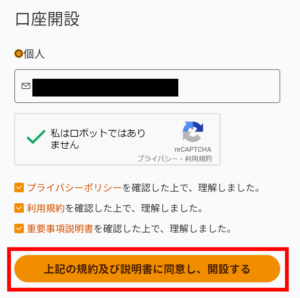
このような画面が出てくるので、閉じてメールが届いているか確認します。
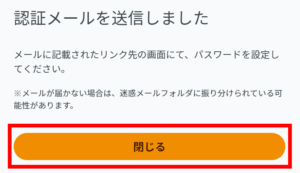
このような感じでメールが送られてくるので、記載されたURLにアクセスします(リンクにはなっていなかったのでコピーしてWEBブラウザのURL欄に貼り付けました)。
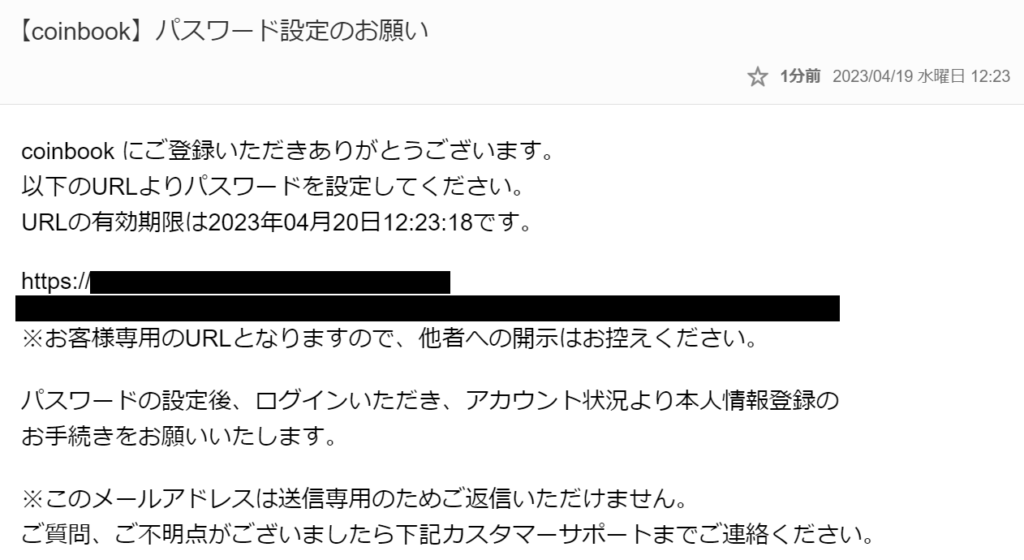
パスワード(半角で英大小・数字・記号のうち2種8文字以上64文字以内)を入力して「設定」をクリックします。

続いてログイン画面に進みます。

coinbook ログイン
設定したメールアドレスとパスワードを入力して「ログイン」をクリックします。
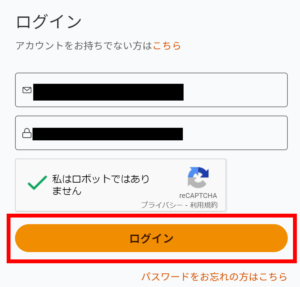
先ほどのメールアドレスに認証コードが届いているので、入力して「認証」をクリックします。
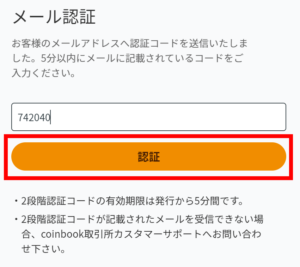
これでログインができます。
coinbook プロフィール設定
この状態だと取引ができないので、プロフィール設定と本人認証をしていきます。
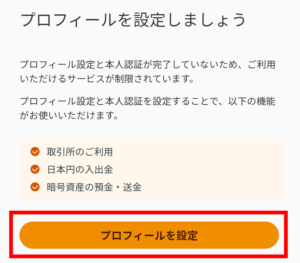
まずはプロフィール設定画面になりました。
このように4段階の作業になります。
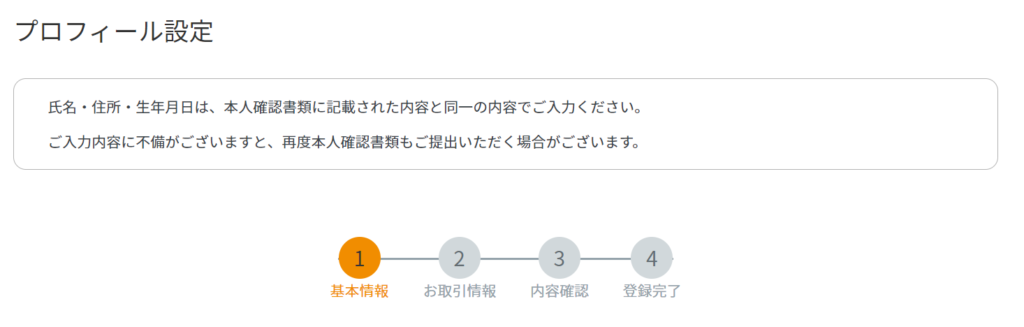
名前住所等入力して「次へ」をクリックします。
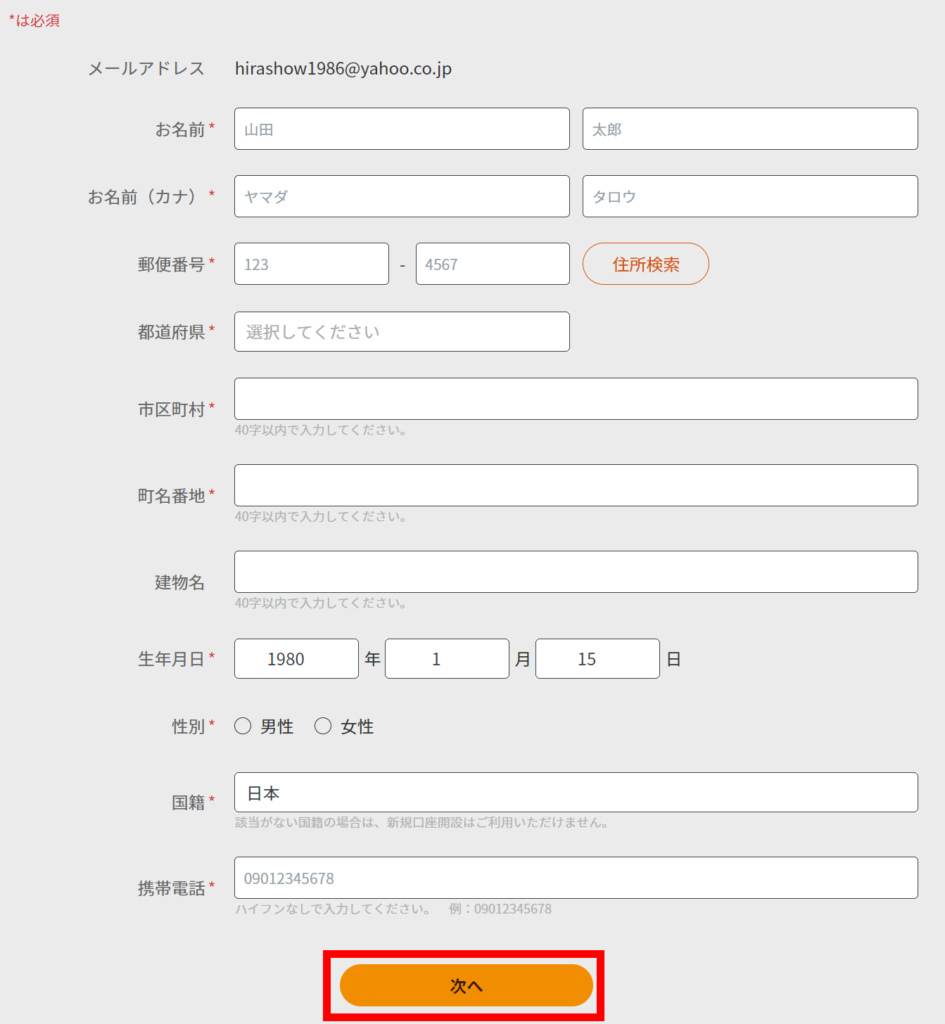
職業等を入力して「次へ」をクリックします。
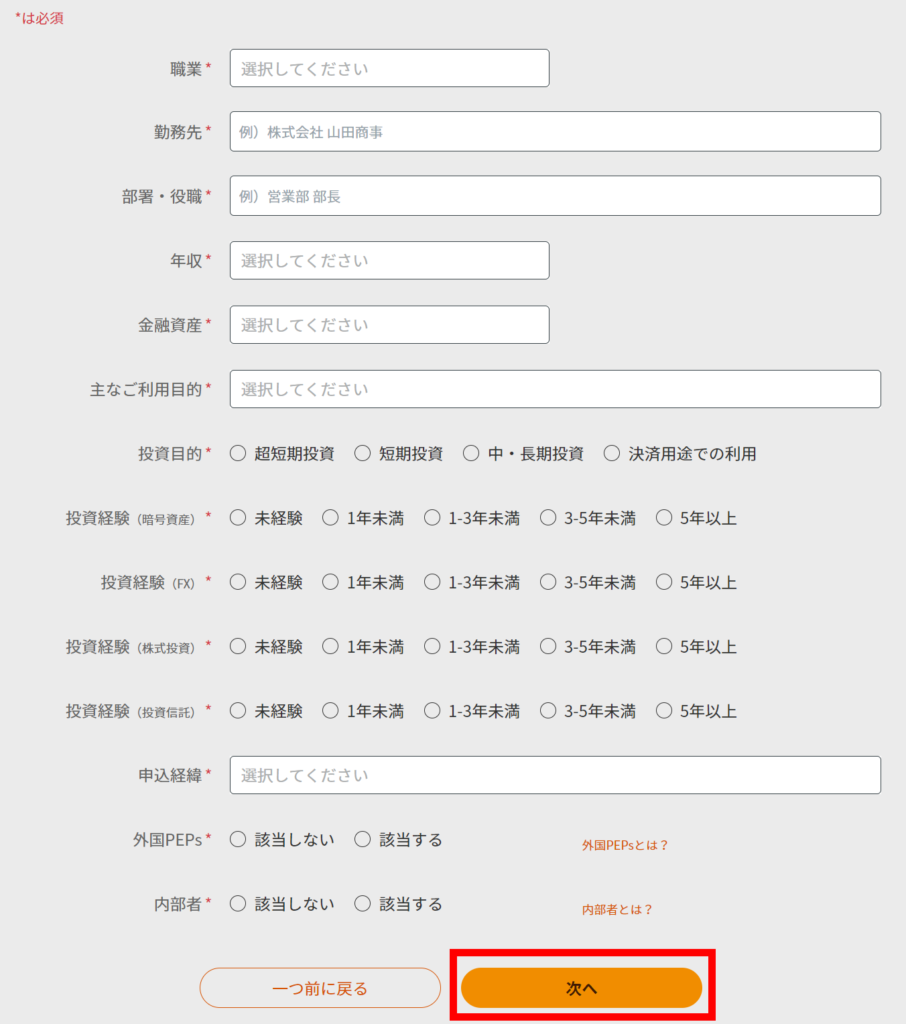
入力内容が表示されるので確認して「この内容で登録」をクリックします。
修正がある場合は「修正」で前に戻れます(一度登録してしまうとメールアドレスと電話番号以外修正できなくなるので、よく確認されることをお勧めします)。

本人確認
続いて本人確認(KYC)を行っていきます。
取引をするためにはいずれ必要となる作業で、認証に時間がかかる場合もあるので早めにやってしまうことをお勧めします。
キャンペーンで暗号資産の配布などがあったときに慌ててやろうとしても、認証が間に合わなくてチャンスを逃してしまう恐れがあります。
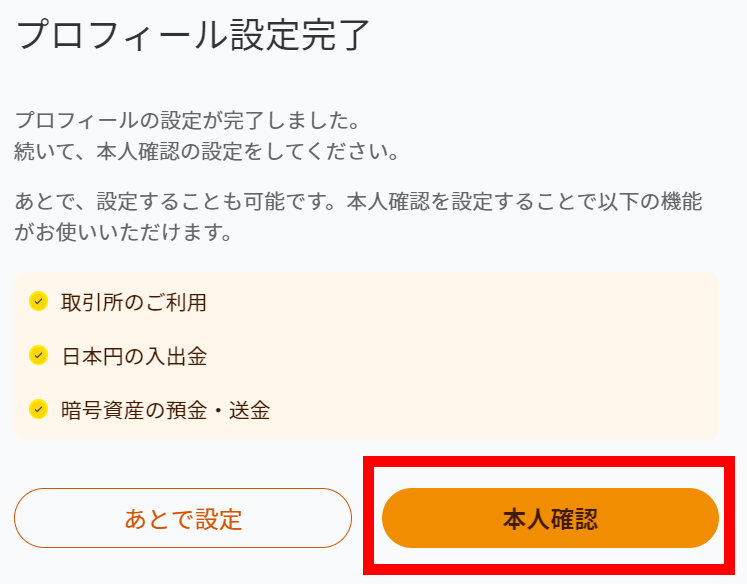
クイック申請をクリックします。スマホが必須なのでしょうか。

QRコードが表示されるのでスマホで読み込みます。

こんな感じで読み込みます。
多くのスマホでは、普通のカメラアプリで読み込むとブラウザを立ち上げるメニューが出てくると思います。
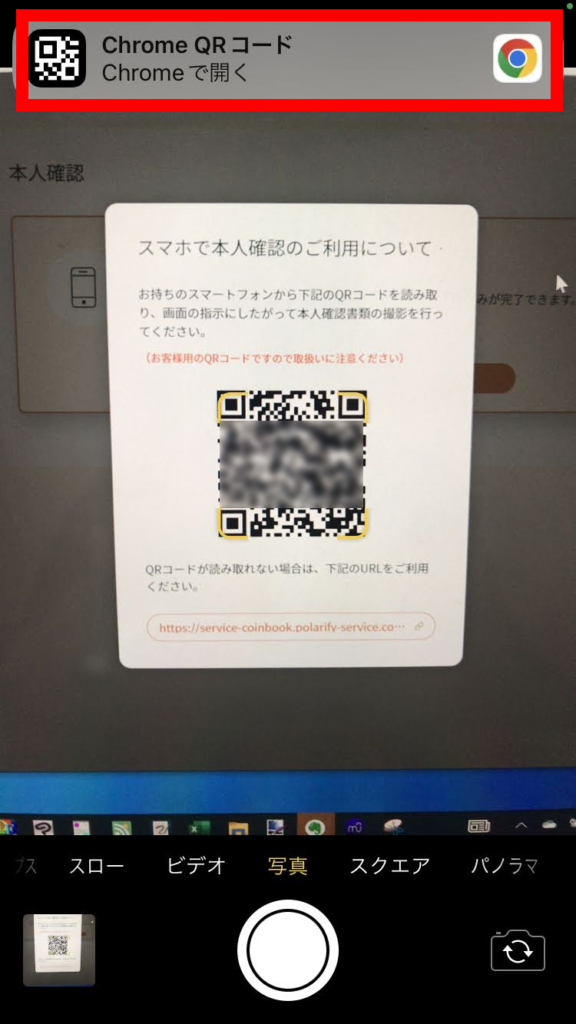
書類を以下から選択します。
- 運転免許証
- マイナンバーカード
- 在留カード
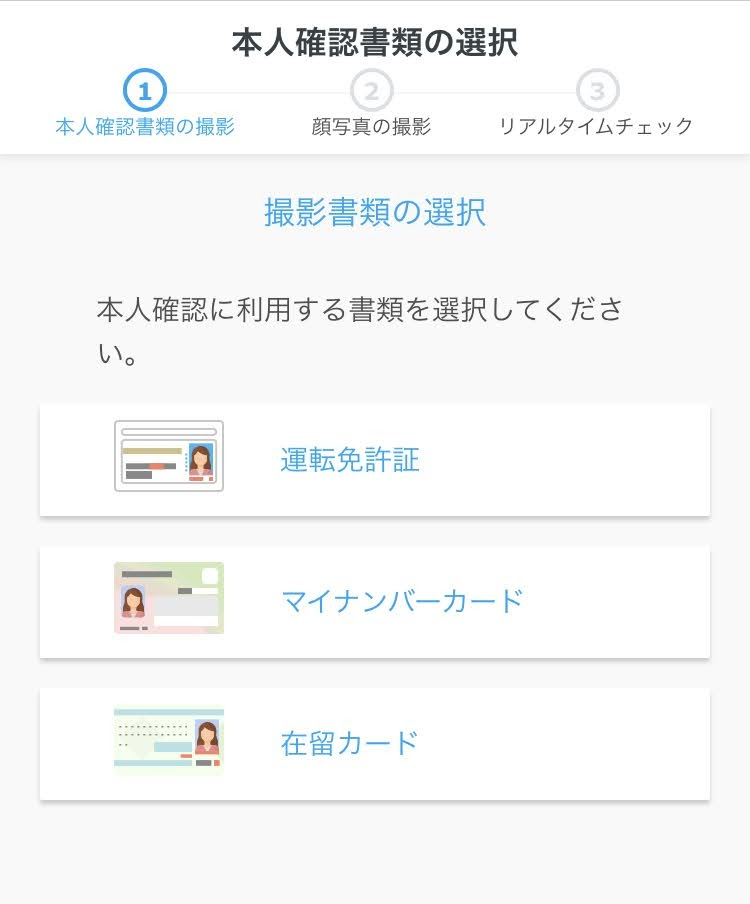
今回は運転免許証にしてみました。(裏面が不要なので、マイナンバーカードの方が写真の枚数が少なくて済みます)。

撮影に際しての注意事項が表示されるので、準備をしてから「撮影を始める」をタップします。

カメラの使用許可を求められた場合、許可します。
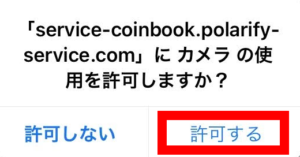
カメラ画面になって枠が表示されるので、身分証の位置が合うようにスマホを動かします。

身分証が適当な位置に収まると、自動的に写真が撮られました。
運転免許証の場合は以下3枚の撮影が必要です。
撮影方法や注意事項は都度指示されるので、それに従えばOKです。
- 表面
- 斜め45度(厚みの確認)
- 裏面
斜め45度は、ほぼ机にスマホをくっつけて撮るくらいの感じになりました。
書類の撮影は表示される枠に書類を合わせると自動的にシャッターが切られる形式でした。
その後、自分の顔の撮影があり、こちらは自分でシャッターボタンを押す形式でした。
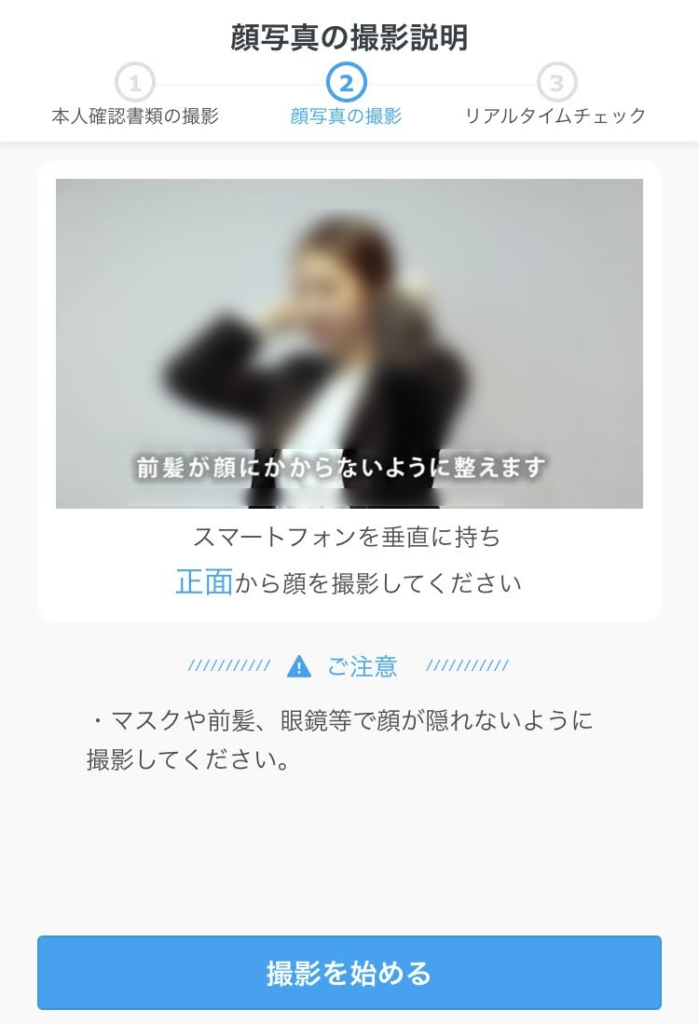
髭をきちんと剃らないといけないとか、化粧をしっかりしておかないととか思われるかもしれません。
私は「どうせ見られるのはこの1回限りだ」と割り切って、この手の写真はいつも無精ひげのとんでもない顔で撮影していますがトラブルになったことはありません。
さらに、画面の指示に従って動きをつけて撮影するフェーズがありました。

今回coinbookで要求されたのは、枠が大きくなるのでそれに合わせてカメラを顔に近づけろというものでした。
内容は暗号資産取引所によってまちまちで、「最初は正面を向いていた顔を横に向ける」といったものが多いように思います(coinbookもタイミングによって別の内容になる可能性もあるかもしれません)。
全て終わるとこのように審査が行わる旨が表示されました。

coinbookのセキュリティー設定
2要素認証とアンチフィッシングコードが設定できるので、やっておくとよいでしょう。
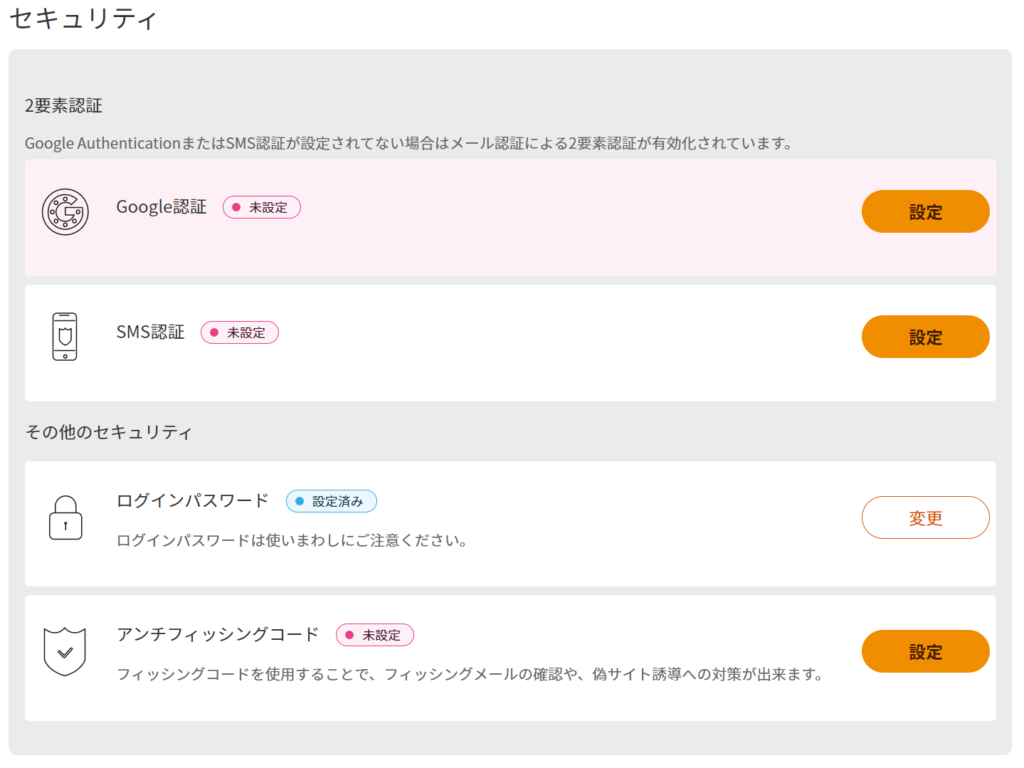
2段階認証はGoogle認証とSMS認証から選べます。
Google認証とは、Googleアカウントと連携するわけではなくて、スマホアプリの「Google Authentication」というワンタイムパスワードを一括管理できるアプリを使用する方法です。
情報が一か所にまとめられて便利なので、私は2段階認証でこれが使えるサービスでは、すべてこれを使っています。
ただ、SMSだとメッセージの通知で内容が確認できるので、アプリを開く手間がない分楽かもしれません。
アンチフィッシングコードというのは初めて見たのですが、任意のコードを設定しておくと、coinbookから届くメールにそのコードが表示されるようです。
メールを受け取った際に、自分が設定したコードが表示されていれば正規のメールと分かります。
フィッシング詐欺のメールの場合には、このコードが表示されないことで気がつけるという仕組みですね(コードを設定したことを忘れてしまったら無意味ですが…)。
フィッシング詐欺は暗号資産取引所に限らず、ログインを伴う多くのサービスを騙って行われています。
フィッシング詐欺の迷惑メールの一例を以前記事にしているので、よろしければご参照ください。

まとめ
今回は暗号資産取引所の coinbook の登録方法を説明しました。
スマートフォンがあれば登録から本人確認までオンラインで完結するので、紙の書類を受け取って返送するという手間をかけることなく口座を開設できます。
上で書きませんでしたが、私は誕生日を間違えて登録してしまって問い合わせを行いました。
並行して本人確認は行っておきました。
すると、本人確認書類と登録内容が一致しないということで再度登録するようにメールが届きました(それとは別に問い合わせにもご回答いただいて、メールの指示に従うようにという内容でした)。
これが登録後1時間後くらいでした。
そこから再度登録と本人確認を行ったので、さすがに当日に完了するのは無理かなと思ったのですが、再登録・再本人確認も当日中にやっていただくことができました。
たまたま登録タイミングが良かったかのかもしれませんが、このように即日で口座開設が完了して入金できる状態まで持っていけることもあります。
しかし、数日必要なケースもありうるので、時間には余裕をもって手続きするのが大切です。


